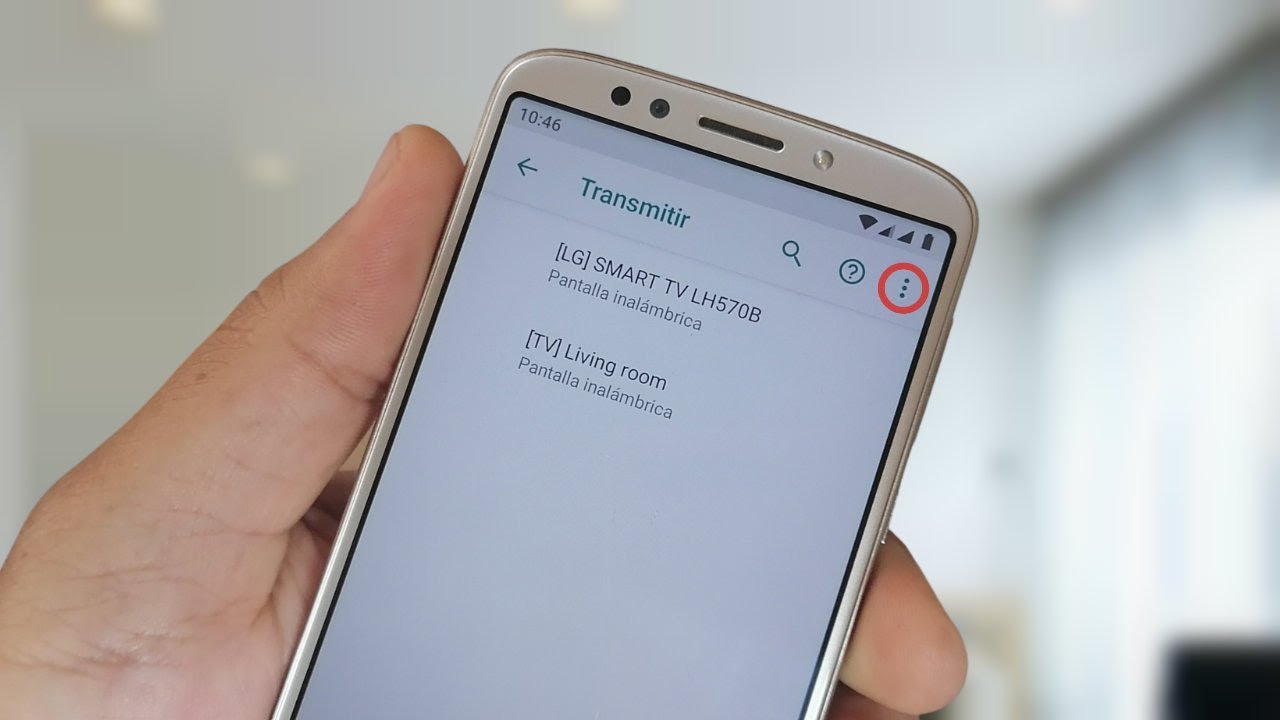
En el mundo de la tecnología, cada vez es más común la necesidad de compartir la pantalla de nuestro dispositivo móvil con otros dispositivos o personas. El Moto G es un smartphone muy popular y eficiente, y tiene la capacidad de transmitir su pantalla a otros dispositivos con facilidad. En este tutorial, te mostraremos paso a paso cómo configurar y transmitir la pantalla de tu Moto G a otros dispositivos, para que puedas compartir contenido con quienes desees, de manera rápida y sencilla. ¡Comencemos!
Guía para activar la función de Transmitir en tu dispositivo Motorola
Cómo configurar transmitir pantalla moto g puede resultar un proceso algo complicado si no se sabe cómo hacerlo. Sin embargo, con nuestra guía para activar la función de Transmitir en tu dispositivo Motorola, podrás hacerlo de manera rápida y sencilla.
Primero, debes asegurarte de que tu dispositivo Motorola tenga la función de Transmitir. Para hacerlo, ve a Configuración y luego a Dispositivos conectados. Si no ves la opción de Transmitir, es posible que tu dispositivo no sea compatible con esta función.
Si tu dispositivo es compatible, sigue los siguientes pasos para activar la función de Transmitir:
1. Asegúrate de que tu dispositivo esté conectado a la misma red Wi-Fi que tu televisor o dispositivo de destino.
2. Desliza hacia abajo la barra de notificaciones en tu dispositivo Motorola y busca el icono de Transmitir. Si no lo ves, puedes agregarlo tocando el icono de lápiz en la esquina superior derecha y arrastrando el icono de Transmitir a la barra de notificaciones.
3. Toca el icono de Transmitir y selecciona el dispositivo al que deseas transmitir. Si tu dispositivo de destino no aparece, asegúrate de que esté encendido y conectado a la misma red Wi-Fi que tu dispositivo Motorola.
4. A continuación, selecciona el contenido que deseas transmitir. Puedes transmitir la pantalla completa de tu dispositivo o seleccionar una aplicación específica.
5. ¡Listo! Tu dispositivo Motorola ahora está transmitiendo a tu televisor o dispositivo de destino.
Ahora que sabes cómo configurar transmitir pantalla moto g, podrás disfrutar de tus películas, videos y juegos favoritos en una pantalla más grande y mejor.
Conecta tu Moto G a tu Smart TV: Aprende a compartir tu pantalla fácilmente
Si eres uno de esos usuarios que disfruta de ver contenido en su teléfono móvil Moto G y deseas compartirlo con tus amigos y familiares en una pantalla más grande, entonces has llegado al lugar indicado. En este artículo, te enseñaremos cómo configurar y transmitir la pantalla de tu Moto G a tu Smart TV de forma sencilla y rápida.
Antes de empezar, asegúrate de que tanto tu Moto G como tu Smart TV estén conectados a la misma red Wi-Fi. Si ya cumpliste con este requisito, entonces sigue estos pasos:
Paso 1: Descarga e instala la aplicación «Google Home» en tu Moto G desde la tienda de aplicaciones de Google Play Store.
Paso 2: Abre la aplicación y toca en el icono «Dispositivos» en la parte superior de la pantalla.
Paso 3: Selecciona tu Smart TV de la lista de dispositivos disponibles y toca en «Conectar».
Paso 4: Una vez conectado, verás una pantalla en tu Moto G con la opción de «Transmitir pantalla». Toca en ella.
Paso 5: Ahora puedes ver la pantalla de tu Moto G en tu Smart TV. Puedes ver tus fotos, videos o incluso jugar juegos en una pantalla más grande.
Ahora, puedes disfrutar de tus películas, programas de televisión, videos y juegos en una pantalla más grande con la ayuda de tu Moto G y tu Smart TV.
Guía práctica para habilitar la transmisión de pantalla en pocos pasos
Si eres usuario de un dispositivo móvil Motorola Moto G, es posible que en algún momento necesites transmitir la pantalla de tu dispositivo a otro dispositivo como un televisor, una computadora o un proyector. Es por eso que en este artículo te presentamos una guía práctica para habilitar la transmisión de pantalla en pocos pasos.
Paso 1: Lo primero que debes hacer es asegurarte de que el dispositivo al que deseas transmitir la pantalla tenga la función de «Miracast» o «Screen Mirroring». Si no está seguro, consulte el manual del dispositivo o busque en línea cómo habilitar la función de transmisión de pantalla.
Paso 2: Una vez que hayas confirmado que el dispositivo tiene la función de «Miracast» o «Screen Mirroring», es hora de habilitar esta función en tu Motorola Moto G. Para hacerlo, desliza hacia abajo desde la parte superior de la pantalla para acceder al menú de configuración rápida.
Paso 3: Busca el icono de «Cast» o «Transmitir pantalla» y tócalo. Si no está visible, desliza la pantalla hacia la izquierda o la derecha hasta que lo encuentres.
Paso 4: Una vez que hayas tocado el icono de «Cast» o «Transmitir pantalla», se abrirá la pantalla de configuración de transmisión. Asegúrate de que la opción «Transmitir pantalla» esté habilitada y luego toca el botón «Buscar dispositivos cercanos».
Paso 5: Tu Motorola Moto G comenzará a buscar dispositivos cercanos que admitan la función de «Miracast» o «Screen Mirroring». Una vez que encuentre el dispositivo al que deseas transmitir la pantalla, tócalo para conectarte.
Paso 6: Tu Motorola Moto G comenzará a transmitir la pantalla al dispositivo seleccionado. Puedes ajustar la resolución de la pantalla y el modo de visualización desde la pantalla de configuración de transmisión.
Con estos sencillos pasos, podrás habilitar la transmisión de pantalla en tu Motorola Moto G y compartir tu pantalla con otros dispositivos. Esperamos que esta guía práctica te haya sido útil y te invitamos a compartir tus comentarios y preguntas en la sección de comentarios a continuación.
Conoce cómo transmitir la pantalla de tu dispositivo Android en la televisión
¿Alguna vez has querido compartir la pantalla de tu dispositivo Android con la televisión para ver tus fotos, vídeos o jugar tus juegos favoritos en una pantalla más grande? Pues ¡no te preocupes más! La buena noticia es que, con los avances tecnológicos, esto es posible.
En este artículo, te mostraremos cómo configurar la opción de transmitir la pantalla de tu dispositivo Android en la televisión, en este caso, específicamente para el Moto G.
Paso 1: Verifica la compatibilidad
Lo primero que debes hacer es asegurarte de que tu televisor sea compatible con la opción de pantalla inalámbrica. Si tu televisor es compatible, verifica también que el Moto G tenga la opción de pantalla inalámbrica.
Paso 2: Conecta el televisor y el Moto G a la misma red WiFi
Asegúrate de que tanto el televisor como el Moto G estén conectados a la misma red WiFi. Esto es importante para que la transmisión sea fluida y sin interrupciones.
Paso 3: Accede a la opción de pantalla inalámbrica
En tu Moto G, ve a la opción de Configuración y selecciona la opción de Pantalla inalámbrica. Si no encuentras esta opción, es posible que tu dispositivo no sea compatible con esta función.
Paso 4: Conecta el Moto G con el televisor
Una vez que hayas accedido a la opción de pantalla inalámbrica, busca el nombre de tu televisor en la lista de dispositivos disponibles y selecciona la opción de conectar.
En algunos casos, puede que se te pida ingresar una contraseña para conectar. Si es así, busca la contraseña en la configuración de la televisión o en el manual de usuario.
Paso 5: Comienza a transmitir
Una vez que el Moto G esté conectado al televisor, podrás comenzar a transmitir la pantalla de tu dispositivo Android en la televisión. ¡Disfruta de tus películas, series, música y juegos favoritos en una pantalla más grande!
Con estos sencillos pasos, podrás configurar la opción de transmitir la pantalla de tu dispositivo Android en la televisión. ¡Comparte tus momentos favoritos con tus amigos y familiares en una pantalla más grande y disfruta de una experiencia visual increíble!
